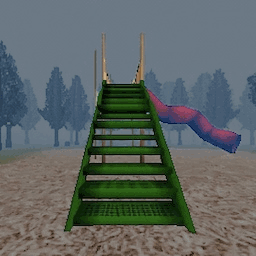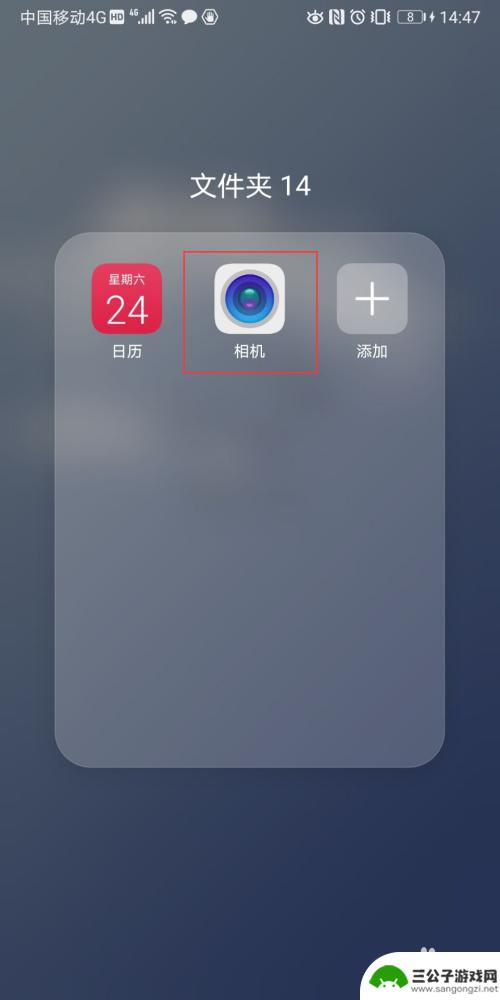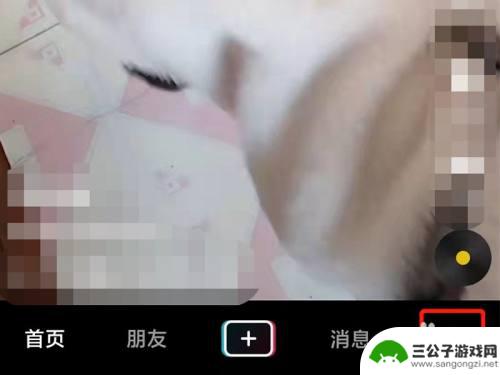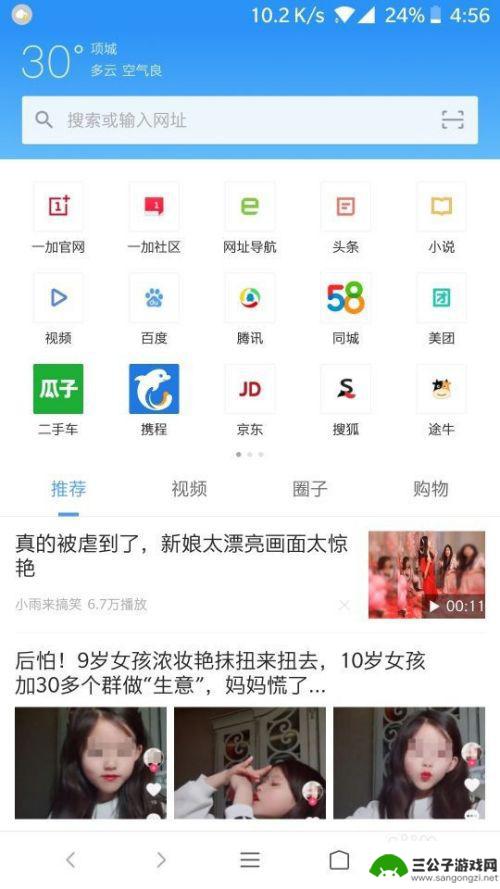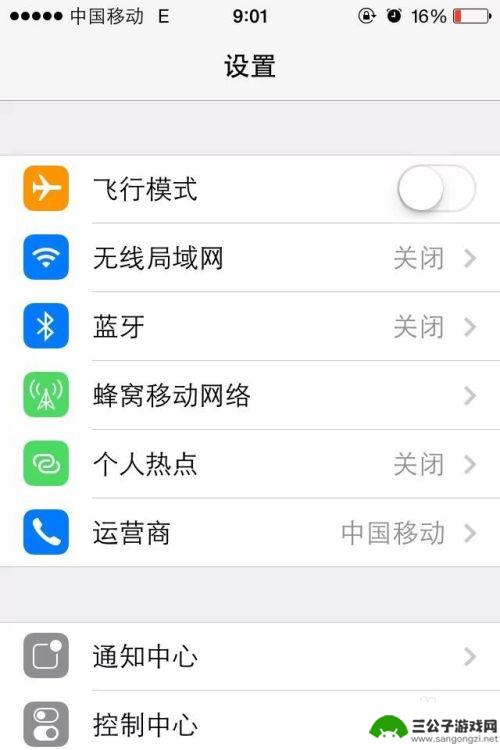苹果手机怎么设置定时铃音 iphone闹钟铃声设置方法
发布时间:2024-04-20 08:35:52 来源:三公子游戏网
苹果手机是一款功能强大的智能手机,除了日常通讯和娱乐功能外,它还可以帮助我们更好地管理时间,在生活中我们经常需要设置定时提醒来进行各种活动,比如起床、做饭、运动等。而苹果手机的闹钟功能可以帮助我们实现这一目的。苹果手机怎么设置定时铃音呢?如何调整闹钟铃声?接下来我们就一起来看看苹果手机怎么设置定时铃音的方法。
iphone闹钟铃声设置方法
操作方法:
1.首先打开手机,然后在系统的界面找到时钟的app图标,然后点击进入,如图所示:
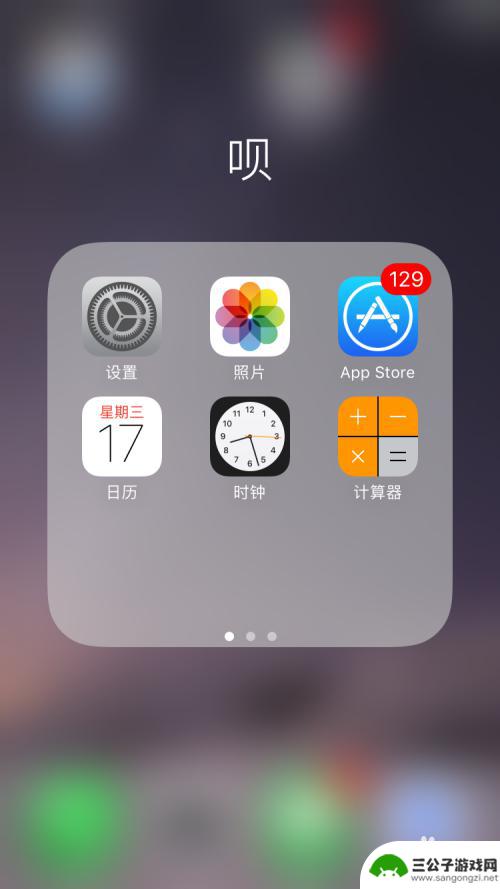
2.点击进入时钟的设置界面,在最下边几个选项中,选择闹钟选项,然后点击进入,如图所示:
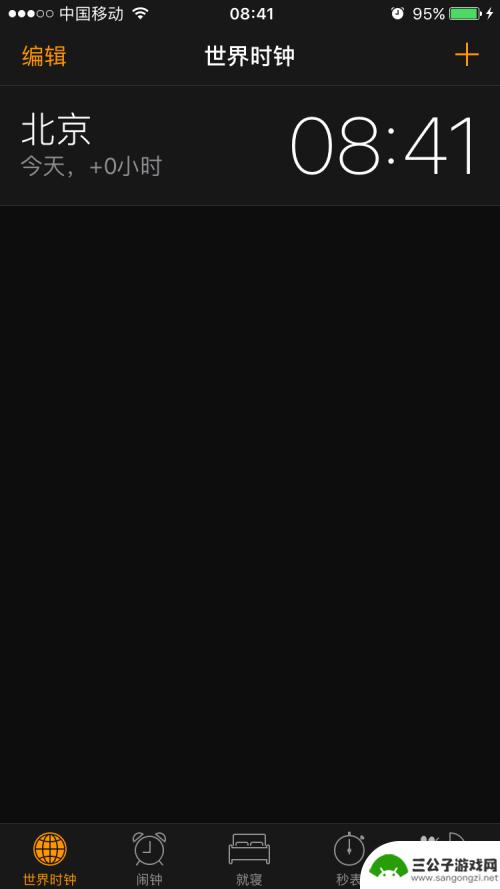
3.接下来就进入到了闹钟时间的设置界面,这里就可以添加设置闹铃的时间,点击左上角的编辑选项,点击进入,如图所示:

4.接下来就进入到闹钟时间的编辑界面,所有闹钟时间前面都有个减号的图标。在右侧都会有一个向右的箭头标识,选择其中一个闹钟时间,点击进入,如图所示:

5.接下里进入到单个闹钟时间的设置界面,这里可以更改闹钟时间。也可以更改铃声,在最下边选项中找到铃声选项,点击进入,如图所示:
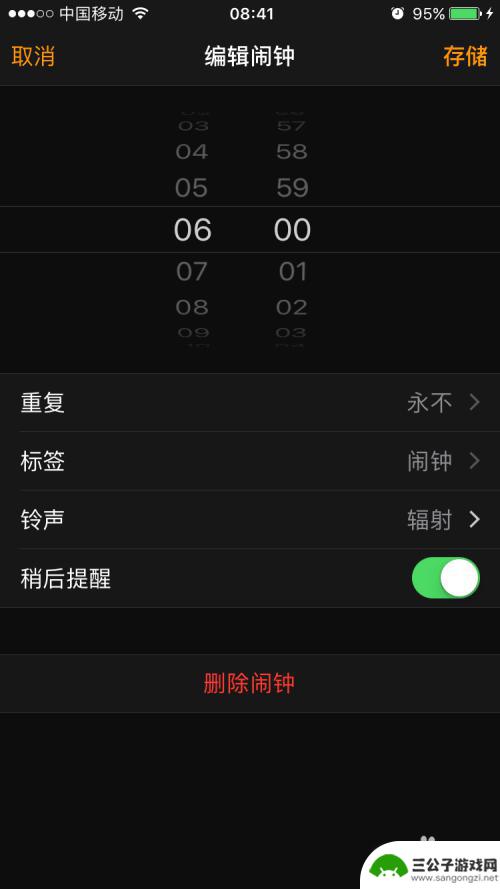
6.接下来就进入到铃声的选择界面,这里有默认的铃声。也有自定义铃声,也可以添加手机里的歌曲,选择其中一个喜欢的,点击对应的铃声前面就会有个对勾,表示选择铃声成功。
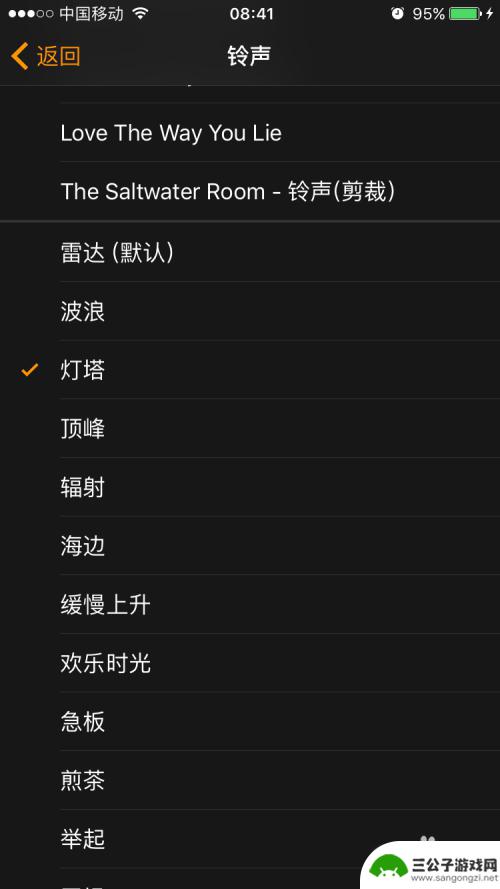
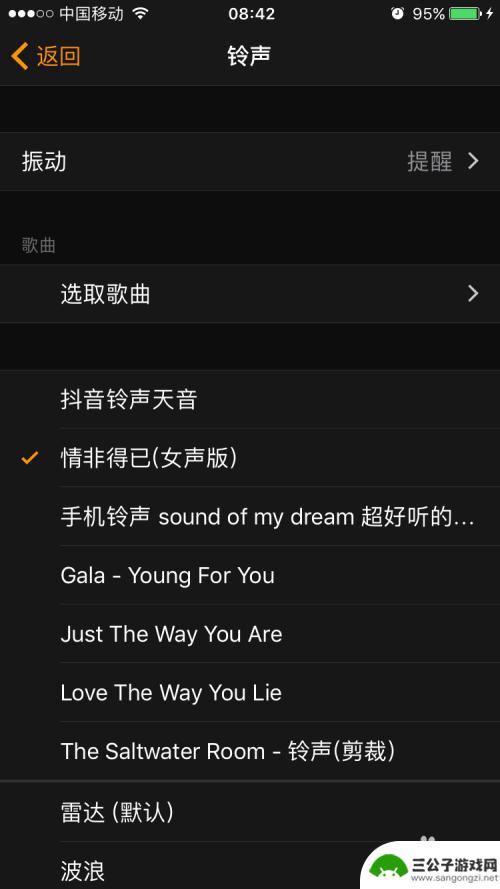
7.选择好铃声之后,点击左上角的返回,然后回到编辑闹钟时间的界面,点击右上角的存储,这个时候铃声就设置成功了。
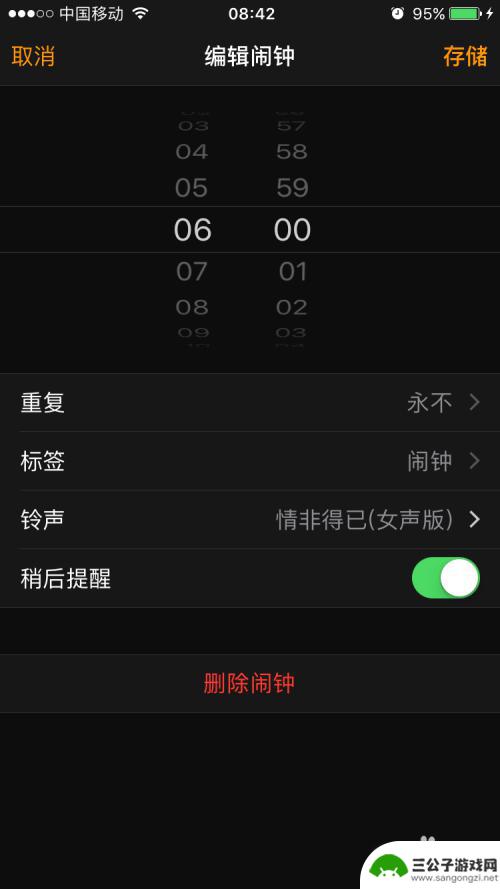
以上就是苹果手机如何设置定时铃音的全部内容,如果你遇到这种情况,可以尝试按照以上方法来解决,希望对大家有所帮助。
热门游戏
-

苹果手机闹钟的铃声怎么换 苹果手机怎么设置闹钟自定义铃声
苹果手机的闹钟铃声一直是许多用户所关注的话题,因为默认的铃声可能会让人感到厌倦,不过苹果手机的设置功能却让用户可以自定义闹钟铃声,让每天的起床变得更加有趣和个性化。想要更换闹钟...
2024-11-18
-
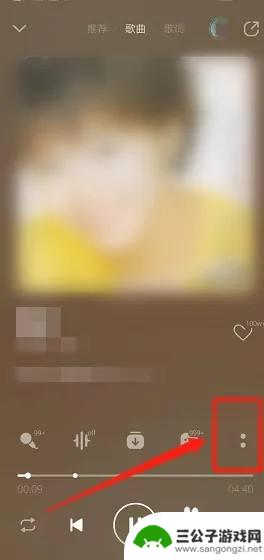
qq音乐怎么不能设闹钟铃声 QQ音乐中如何设置个性化闹钟铃声
qq音乐怎么不能设闹钟铃声,在现代社会中,手机已经成为了我们生活中不可或缺的一部分,而QQ音乐作为一款广受欢迎的音乐播放软件,不仅能让我们随时随地欣赏到各种优质音乐,还提供了丰...
2023-11-22
-
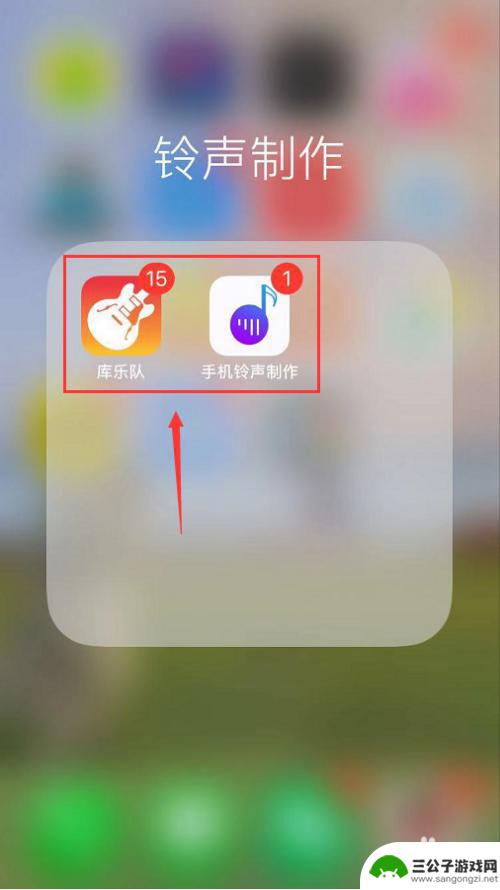
怎么把手机铃声设置成闹钟 苹果手机闹钟铃声如何设置为歌曲
怎么把手机铃声设置成闹钟,现代社会中,手机已经成为了我们生活中不可或缺的一部分,除了作为通讯工具外,手机还有很多实用的功能,其中之一便是闹钟。而对于苹果手机用户来说,如何将手机...
2023-11-09
-
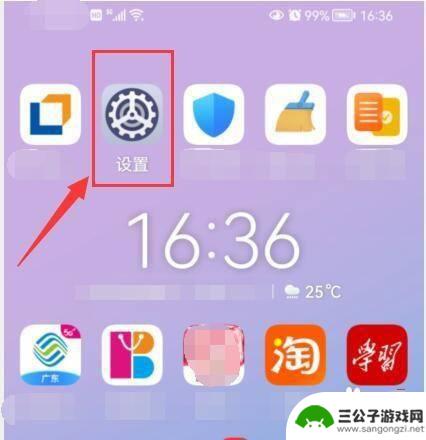
手机闹钟铃声怎么调小 华为手机闹钟音量调节方法
手机闹钟铃声怎么调小,当人们在早晨被手机闹钟铃声吵醒时,一些人可能会发现铃声声音过大,给自己和身边的人带来不必要的困扰,特别是对于华为手机用户来说,他们可能会想知道如何调整手机...
2023-10-31
-
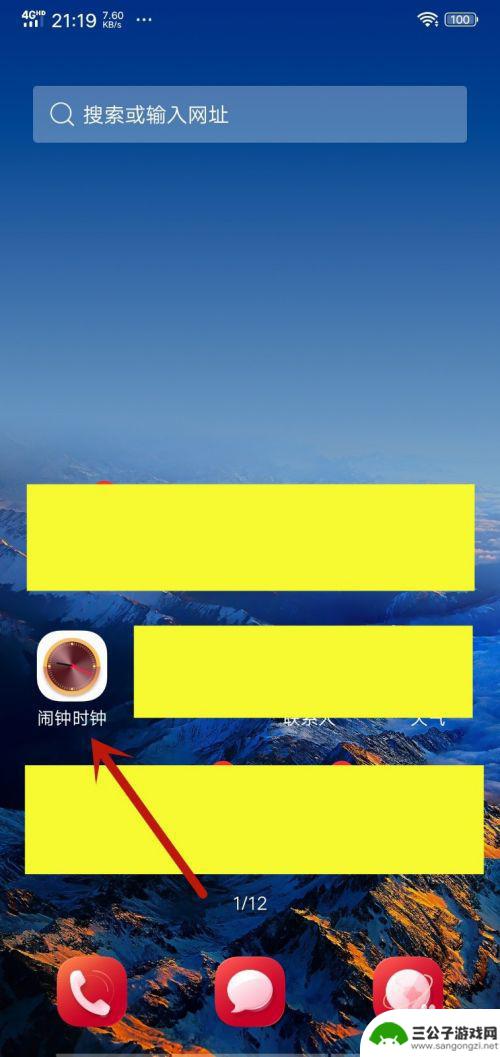
手机上怎么改闹钟铃声 手机闹钟铃声设置方法
在现代社会手机已经成为我们生活中必不可少的工具之一,除了通讯和娱乐功能外,手机还可以帮助我们提醒时间,其中手机闹钟功能更是让我们不再错过重要的约会或任务。而手机上的闹钟铃声更是...
2024-06-11
-
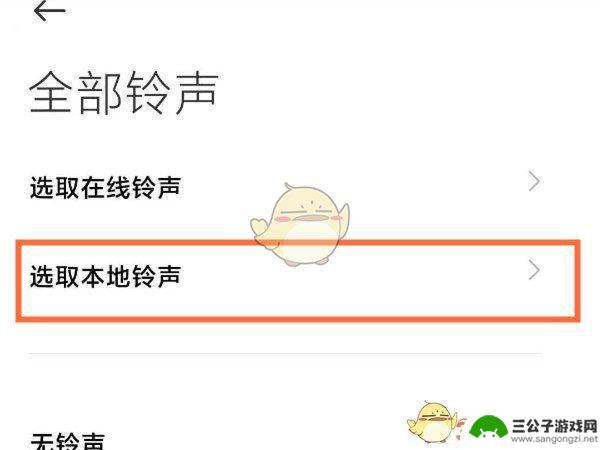
怎么把qq语音设置成闹钟铃声 手机QQ语音彩铃设置步骤
在现如今的社交平台中,QQ已经成为了人们日常交流的重要工具之一,除了可以发送文字、图片和视频等多种形式的信息外,QQ还拥有丰富多样的功能,其中之一就是设置QQ语音作为闹钟铃声。...
2024-04-08
-
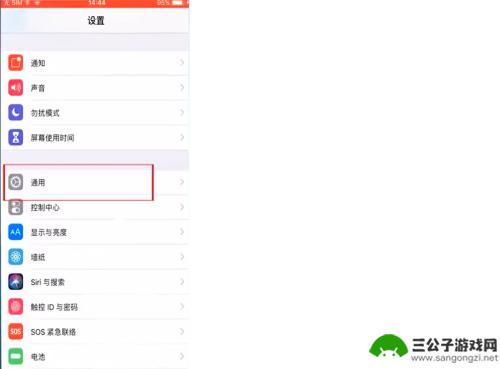
iphone上面那个圆圈怎么设置 怎么设置苹果手机锁屏圆圈
苹果手机锁屏圆圈设置是一项非常实用的功能,通过设置锁屏圆圈可以更加方便快捷地解锁手机,在iPhone上设置锁屏圆圈的方法非常简单,只需要在设置中找到通用选项,然后选择辅助功能,...
2024-11-18
-
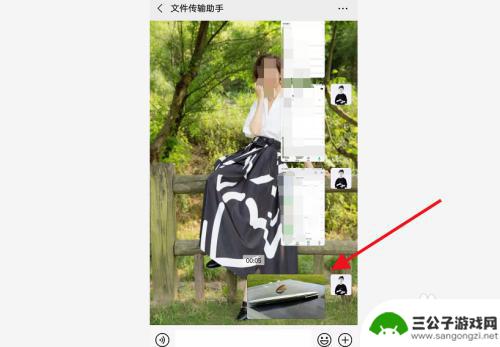
手机拍摄如何调整时间 手机照片拍摄时间修改方法
在如今的数字时代,手机已成为人们生活中必不可少的工具之一,而手机拍摄也逐渐成为一种主流的拍摄方式。在拍摄过程中,有时候我们可能会遇到需要调整拍摄时间的情况,这时候我们就需要学会...
2024-11-18